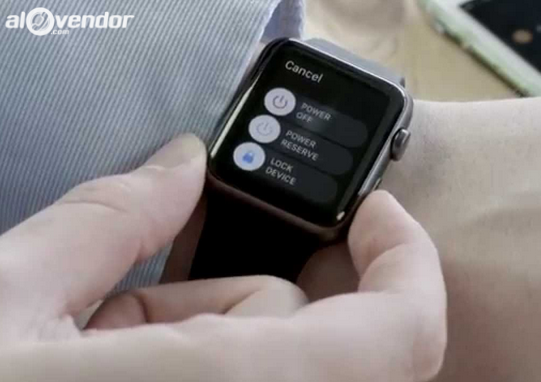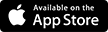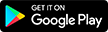Hướng dẫn tiết kiệm pin Apple WATCH
Bạn có thể tiết kiệm pin cho Apple Watch để tăng thêm thời lượng sử dụng nếu làm theo những cách bên dưới.
1. Điều chỉnh màu sắc
Là một chiếc đồng hồ thông minh, Apple Watch khác hẳn những chiếc đồng hồ thông thường ở màn hình Amoled với nhiều màu sắc đậm nhạt khác nhau.
Tuy nhiên, những màu sắc sặc sỡ lại khiến cho chiếc đồng hồ này tiêu tốn một lượng pin khá đáng kể đấy. Vì thế để tiết kiệm pin, bạn nên chọn màu sắc nhạt, nhất là màu đen, màu xám.
2. Dùng iPhone để mở khóa
Nếu chúng ta sử dụng cả iPhone và Apple Watch thì bạn nên bật chế độ Unlock With iPhone để tránh sự hao pin vào những thời điểm cần thiết nhé.
Mặc dù nếu chúng ta cài đặt pass vào đồng hồ thông minh thì sẽ đảm bảo tính bảo mật cao hơn nhưng tính năng này sẽ cứu nguy bạn khi “nước sôi lửa bỏng” cấp bách nhất.
3. Hạn chế tính năng Refresh
Tính năng Refresh là một trong những tính năng khá tốn pin mặc dù nó là một tính năng đầy sự tiện nghi nhằm cung cấp những thông tin mới nhất đến chúng ta.
Bạn có thể tắt tính năng này tuy nhiên nếu trong trường hợp không quá nguy cấp chúng ta chỉ nên hạn chế refreh mà không nên tắt hoàn toàn.
4. Điều chỉnh độ rung
Tưởng chừng như chế độ rung không ảnh hưởng gì đến dung lượng pin chiếc Apple Watch của chúng ta nhưng sự thật thì hoàn toàn ngược lại đấy nhé.
Hãy vào Cài đặt > Sounds & Haptics >Tắt Prominent Haptics.
5. Tắt chế độ Wake on Wrist Raise (thức dậy cổ tay)
Chế độ thức dậy cổ tay hay còn gọi là Wake on Wrist Raise là chế độ màn hình tự động sáng khi cổ tay của chúng ta chuyển động.
Chính vì thế, những khi bạn vô tình cử động tay là Apple Watch sẽ tự động sáng. Đồng nghĩa với việc này chính là một sự hao pin không cần thiết. Do đó hãy tắt chế độ này để tiết kiệm pin.
6. Tắt chế độ đo nhịp tim
Apple Watch được đánh giá là chiếc đồng hồ thông minh khi có thể giúp chúng ta đo nhịp tim, lượng calo tiêu thụ,…
Bình thường, chức năng này sẽ không thực sự cần thiết, nếu chúng ta bật chế độ này, dung lượng pin của Apple Watch sẽ tiêu hao một cách nhanh nhất, chính vì vậy hãy vào Privacy >Motion & Fitness để tắt nhé.
7. Tắt chế độ “lời nhắc hoạt động”
Chiếc đồng hồ thông minh này thường sẽ nhắc nhở chúng ta khi bạn ngồi yên một chỗ quá lâu cũng như việc cập nhật quá trình vận động của chúng ta một cách rất thường xuyên.
Chính chế độ nhắc nhở hoạt động này cũng khiến cho pin của Apple Watch tiêu hao nhanh chóng chỉ trong vài giờ đồng hồ. Hãy tắt ngay ứng dụng này bằng cách vào Watch > Activity.
8. Tắt chế độ đồ họa
Khi để chế độ chuyển động đồ họa, chúng ta sẽ cảm thấy màn hình giao diện chiếc đồng hồ thông minh trở nên thật ấn tượng, thú vị.
Tuy nhiên, để có được sự long lanh ấy, Apple Watch phải đánh đổi bằng một lượng pin khá đáng kể. Chúng ta có thể tắt chế độ này khi đồng hồ thông minh thông báo pin yếu.
9. Tắt chế độ “trợ lý cá nhân”
Hey Siri là phần mềm trợ lý cá nhân giúp chúng ta đặt lịch hẹn, lời nhắc nhở hay phát bài hát bằng giọng nói.
Tính năng ưu việt này khiến cho dung lượng pin của Apple Watch bị hao hụt “nhanh như ăn cắp”. Vì thế, trước khi về đến nhà, hãy vào ứng dụng Watch và tắt Siri đi nhé.
10. Bật chế độ Workout Power Saving Mode
Bạn có thể bật chế độ Workout Power Saving Mode khi đồng hồ của chúng ta gần hết pin vì đây là một trong những ứng dụng giúp bạn tiết kiệm pin khi luyện tập.
* Nếu cần trợ giúp các bạn có thể nhắn trực tiếp tại facebook.com/alovendor. Chúng tôi rất vui khi hỗ trợ các bạn.
ALOVENDOR APPLE: CHUYÊN CUNG CẤP CÁC SẢN PHẨM APPLE VÀ PHỤ KIỆN
iPhone | iPad | Apple WATCH | MacBook | iMac | Accessories
- Dây Apple Watch Chính Hãng – Bền, Đẹp, Chuẩn Apple 100%
- Bảng Giá iPad Mới Nhất 2025 – Cập Nhật iPad Gen, Air, Mini, Pro
- iOS 18 có gì mới?
- Tuyển cộng tác viên bán sản phẩm Apple (iPhone, iPad, MacBook, Apple Watch, iMac, phụ kiện)
- HƯớng dẫn cài iOS 18 Beta
- Tại sao dây đồng hồ Hermes lại đắt? Cùng tim hiểu về kỹ thuật sản xuất dây đồng hồ Hermes
- BẢNG GIÁ IPHONE
- Cài mặt đồng hồ Apple Watch Dynamic Island như iPhone 14 Pro


































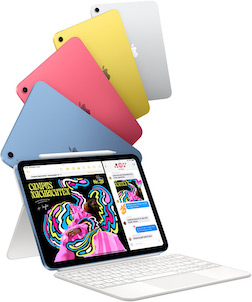

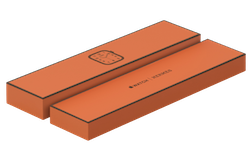
.jpg)